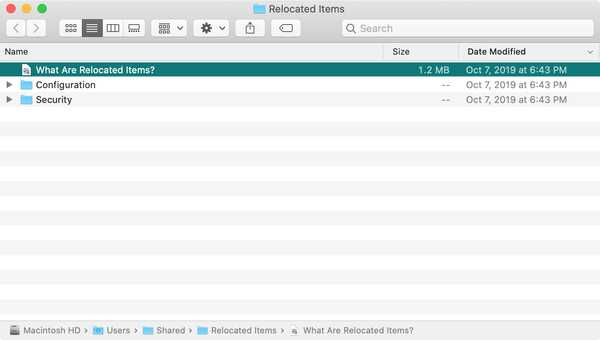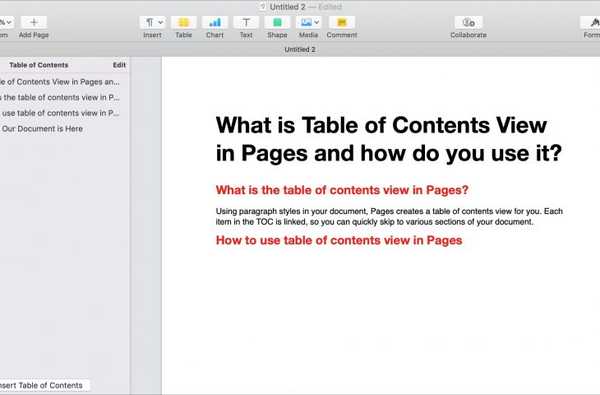
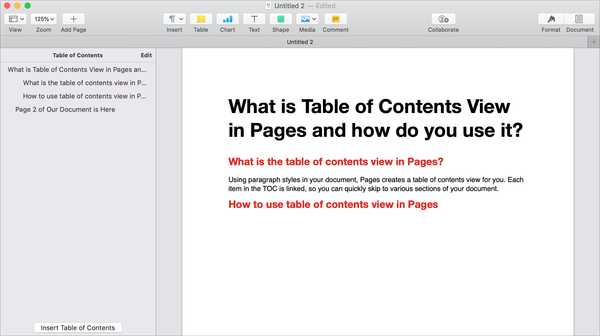
Apple har lagt till en ny funktion i applikationen Pages; en innehållsförteckningsvy. Det här praktiska verktyget skapar automatiskt en innehållsförteckning i sidofältet så att du lättare kan navigera i dokumentet. Dessutom kan du sprida den TOC rätt in i ditt dokument om du vill.
Denna handledning leder dig genom hur du använder innehållsförteckningen på sidor.
Vad är innehållsförteckningen i sidor?
Med hjälp av styckestilar i ditt dokument skapar Pages en innehållsförteckningsvy för dig. Varje objekt i TOC är länkat, så att du snabbt kan hoppa till olika delar av ditt dokument.
Dessutom kan du välja vilka styckestilar som ska användas i din TOC. Så om du använder specifika rubriker eller kroppsstilar kan du lägga till dem i innehållsförteckningen.
Innehållsförteckningen uppdateras automatiskt när du skapar ditt dokument. Och det kan också användas direkt i ditt dokument.
Hur man använder innehållsförteckningen i sidor
Öppna sidor och aktivera sedan innehållsförteckningen om du inte ser det. Klicka på Visa-knapp i verktygsfältet eller Se från menyraden och välj Innehållsförteckning.
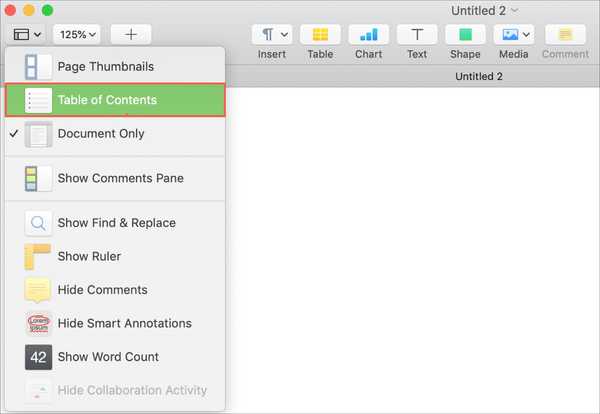
Tillämpa styckestilar
Om du har öppnat ett befintligt dokument kommer du troligtvis att se innehållsförteckningen fyllt i. Om du inte gör det måste du tillämpa styckestilar. Så för det fallet och för dem som skapar ett dokument från grunden, här "hur gör du det.
1) Välj din text.
2) Tryck på Formatera för att öppna formateringsfältet.
3) Överst under Text, välj en stil i listrutan.
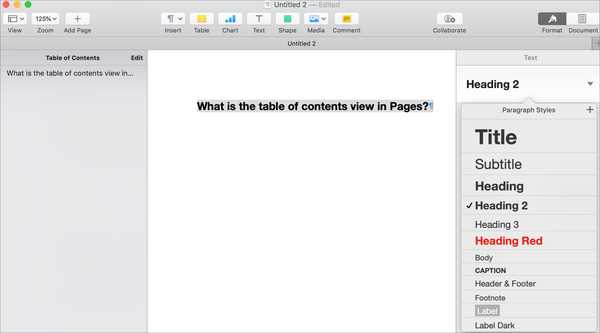
När du tillämpar formateringen bör du se innehållsförteckningen i den vänstra uppdateringen.
Ändra styckestilar i TOC
Nu kanske du använder specifika styckestilar i ditt dokument som du vill att innehållsförteckningen ska känna igen. Du kan ändra detta enkelt.
1) Klicka på knappen längst upp i innehållsförteckningen Redigera.
2) Markera rutorna för de stilar du vill använda. Som standard är rubrikerna troligen markerade.
3) Du kan sedan klicka bort för att stänga redigeringsfönstret för TOC. Och fortsätt sedan att välja text och tillämpa stilar om det behövs.
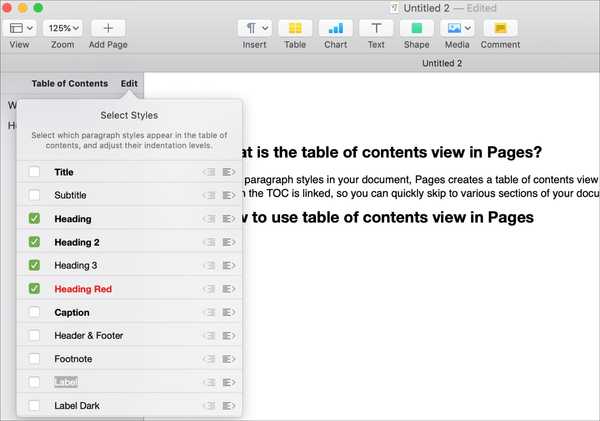
Som standard justerar innehållsförteckningen dina poster. Men du kan ändra detta precis som du gör de styckestilar som används. Till exempel kanske du vill att titeln ska vara vänsterjusterad och rubriker indragna för en typ av dispositionsvy.
Klicka på knappen bredvid den stil du vill intrycka Indragsknapp. Du kan öka indraget ett par gånger tills knappen är grå.
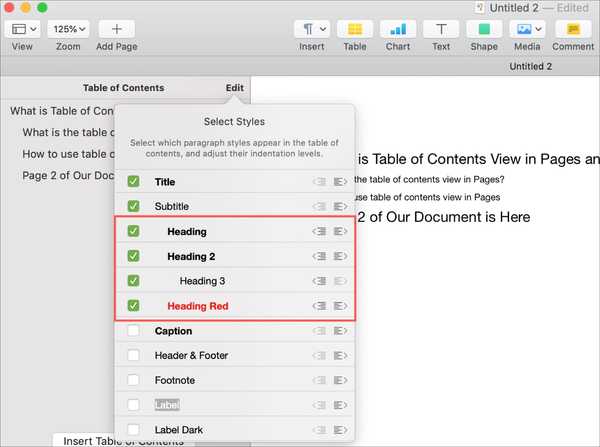
Navigera med innehållsförteckningen
Om du har ett långt dokument är det mycket praktiskt att använda innehållsförteckningen för att hoppa till olika avsnitt. Varje bit i TOC är länkad. Så, klicka bara på artiklarna i innehållsförteckningen så kommer du att ta dig direkt till den platsen i ditt dokument.
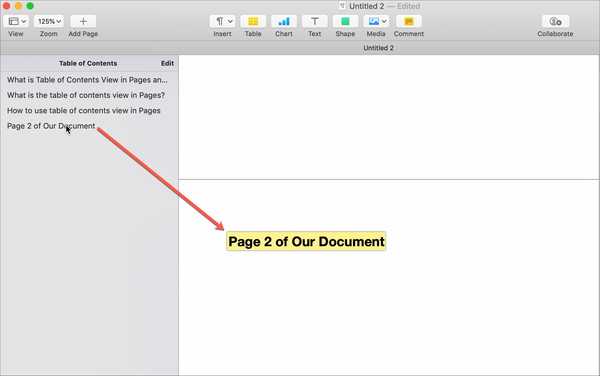
Sätt in innehållsförteckningen i dokumentet
För längre dokument kanske du vill utnyttja den innehållsförteckningen och använda den i ditt slutdokument.
1) Flytta markören till platsen i dokumentet där du vill ha innehållsförteckningen.
2) Klick Sätt in innehållsförteckningen från undersidan av sidofältet.
Du kommer då att se TOC i ditt dokument med sidnummer och tillämplig formatering. Innehållsförteckningen i ditt dokument uppdateras automatiskt precis som vyn i din sidofält.
När innehållsförteckningen finns i ditt dokument kan du ändra formateringen för den om du vill. Välj tabellen som sedan markeras. I formatfältet till vänster kan du ändra saker som teckensnitt, inriktning, indrag och sidnummer.
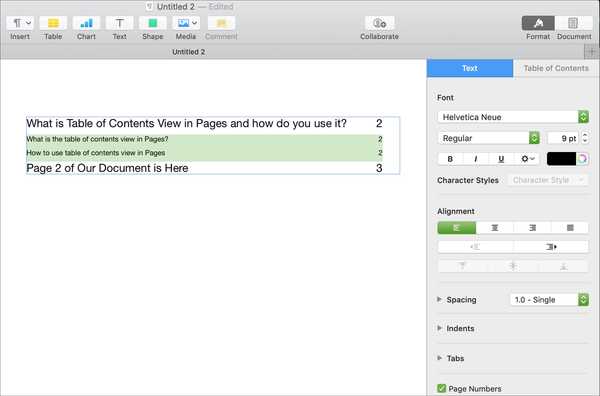
Packa upp det
Detta är verkligen en trevlig funktion att inkludera i Pages. Det är inte bara bra för att navigera i långa dokument utan gör att en innehållsförteckning i dokumentet blir mycket enklare.
Ska du använda innehållsförteckningen i sidor? Om så är fallet, kom tillbaka och låt oss veta vad du tycker om det. Och kom ihåg att du alltid kan ringa oss på Twitter också!